使用过演示文稿的朋友们都知道,常常会在幻灯片的内容上使用超链接可以快速翻到需要的那一页幻灯片。下面小编就来告诉大家如何在WPS演示中使用超链接的命令,一起来看看吧。新建默认模板wps演示文稿,内容版式为空白版式。单击在线素材中的目录项,单击目录选项卡,选中其中一种目录,右击选择快捷菜单中的“插入&rd......
电脑里同时装了Office和WPS,怎么默认用WPS打开文件
WPS教程
2022-04-12 21:39:32
因为工作需求有些小伙伴在电脑中会同时安装了Office和WPS,两个软件功能各有千秋,今天我们来学习如何设置默认使用WPS打开文件。
第一步,选中需要打开的文件点击右键,选择【属性】后会弹出下图所示的对话框:
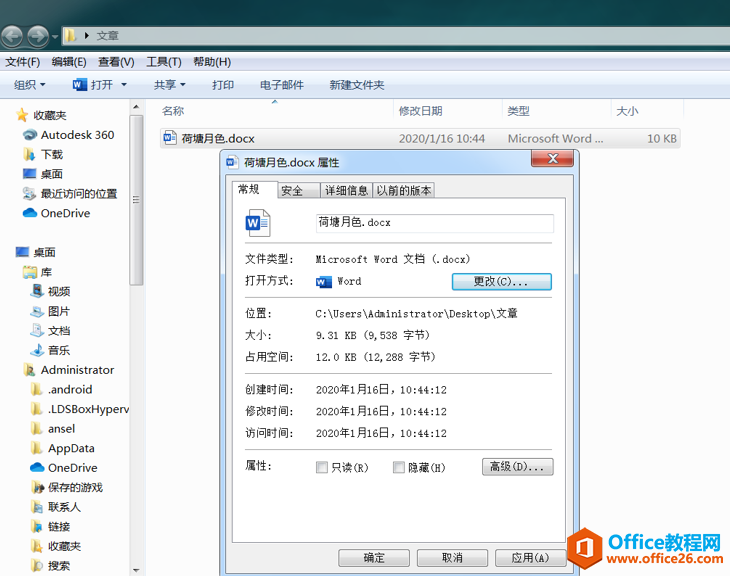
第二步,选择【常规】选项卡后在打开方式中选择【更改】:
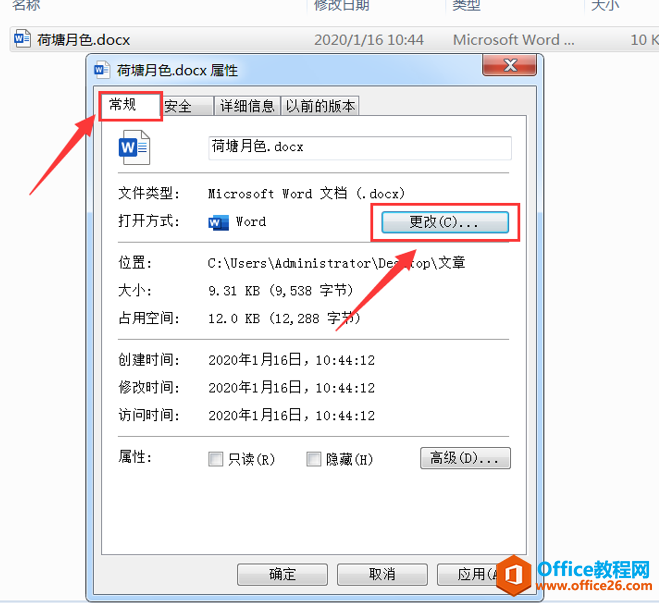
第三步,在打开方式推荐的程序中选择【WPS Office】,并勾选【始终使用选择的程序打开这种文件】,点击【确定】即可:
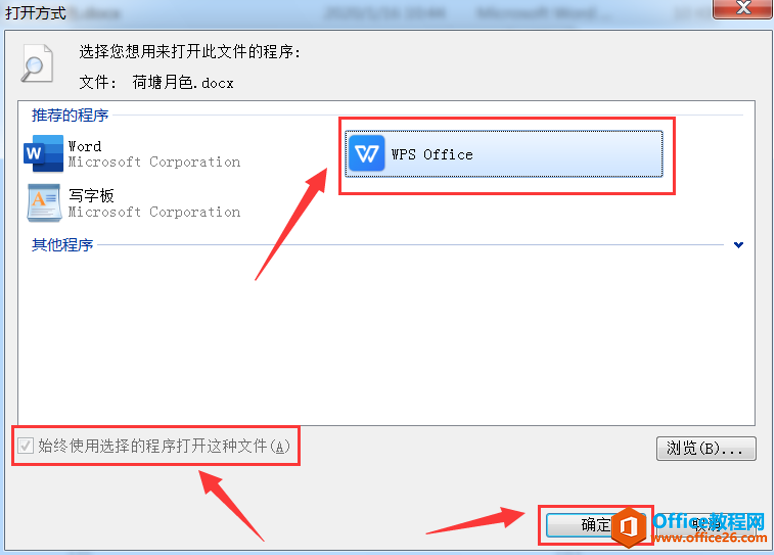
至此,默认使用WPS打开文件的设置就已经完成了,当需要打开文件时则会以WPS运行打开,大家都学会了吗?
标签: 默认用WPS打开文件
上一篇:电脑版 WPS怎么加入会议 下一篇:如何利用WPS word文字文稿制作竖列标签
相关文章





